 |
Компоненты для отображения геометрических фигур.
|
|
|
|
Компонент Shape.
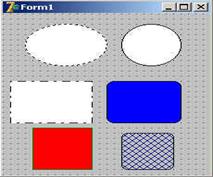 Компонент Delphi фигура (Shape) (вкладка Additional) необходим для рисования одной из простейших геометрических фигур.
Компонент Delphi фигура (Shape) (вкладка Additional) необходим для рисования одной из простейших геометрических фигур.
Свойство Shape определяет геометрический объект из следующего множества: stEllipse, stCircle, stRectangle, stRoundRect, stSquare, stRoundSquare (эллипс, круг, прямоугольник, скругленный квадрат, квадрат, квадрат с скругленными углами. Выбор другого свойства ведет к мгновенной перерисовке объекта. Если задан круг или квадрат, а размеры фигуры по вертикали или горизонтали отличаются, то размер у объекта будет меньшим.
 Цвет фигуры задается с помощью кисти объекта (Brash)
Цвет фигуры задается с помощью кисти объекта (Brash)

Границы фигуры задаются пером Pen.
Компонент Bevel.
Н азначение компонента Delphi Bevel (фаска) (вкладка Additional) в приложении чисто декоративное. Внешний вид полученной фигуры будет зависеть от свойства Shape (см.рисунок):
§  bsBox -прямоугольник,
bsBox -прямоугольник,
§ bsFrame - рамка,
§ bsBottomLine - линия снизу,
§ bsLeftLine - линия слева,
§ bsRightLine - линия справа,
§ bsSpacer - область для разметки, во время работы программы не видна,
§ bsTopLine - линия сверху.
Свойство Style задает внешний вид оформления фаски:
§ bsLowerd (фаска вогнутая по отношению к поверхности размещения),
§ bsRaised (фаска выпуклая по отношению к поверхности размещения).
Компонент Chart.
Компонент Delphi Chart (вкладка Additional). Его разработал Дэвид Бернеда. Это богатый возможностями, очень мощный компонент, позволяющий строить двух и трехмерные красивые диаграммы на основе разнообразных данных. Он имеет большое количество разнообразных свойств. Часть из них, в свою очередь, являются объектами и обладают собственными свойствами.
Значок на Палитре компонентов имеет вид  . Расположенный компонент на форме будет выглядеть подобно рисунку снизу:
. Расположенный компонент на форме будет выглядеть подобно рисунку снизу:

Создать диаграмму можно, также с помощью мастера. Для запуска мастера из меню, необходимо запустить File -> New -> Other, после чего откроется окно New Items, где на вкладке Business выбрать TeeChartWisard. Мастер потребует уточнения, на основе базы данных или нет, будет строиться график. Пусть он генерируется программой (переключатель Non Database Chart - не на основе базы данных). Следующий шаг - выбор вида диаграммы, она может быть двух- или трех- мерной (выбор переключателя 2D или 3D). Нажав Next, определяем нужна ли нам легенда (опция Show Legend), желтые подсказки, рядом с диаграммой, включает флажок Show Marks. Нажав на кнопку Finish, получим диаграмму, заполненную случайно сгенерированными числами.
|
|
|
Настройка свойств компонента Chart происходит в редакторе Editing Chart. Вызвать его можно двойным щелчком по компоненту или используя свойство SeriesList Инспектора объектов.
Основные параметры диаграммы определяются на вкладке Chart (диаграмма), которая состоит из набора дополнительных панелей.
Панель Ряд данных (Series) важная, в ней можно добавить на один график несколько диаграмм с помощью кнопки Add. При этом над значениями данных можно выполнять операции, задаваемые во вкладке Series -> Data Source выбрав function выбрав функцию из списка function.

Панель Общие (General) содержит следующие элементы управления:
§ кнопка Export - экспорт изображения в файл,
§ кнопка Print Preview - предварительный просмотр и печать диаграммы,
§ панель Zoom - масштабирование,
§ панель AllowScroll - отвечает за прокрутку изображения.
Средства панели Оси (Axis) регулируют настройку координатных осей, заголовков, их масштаб, шаг пунктирной сетки и многое другое.
Панель Заголовков (Titles) помогает оформить заголовки.
Панель Легенда (Legend) отвечает за внешний вид и содержание легенды.
Панель Панель (Panel) задает оформление панели основы: цвет и форму границы панели (можно сделать так, что диаграмма будет расположена на панели имеющей градиентную заливку).
|
|
|
Панель Страницы (Paging), позволяет разделить диаграммы на страницы. Для этого необходимо в поле (точки на странице) Points per Page подобрать соответствующее значение.
Панель Границы (Walls) отвечает за цвет и границы диаграммы.
Панель 3D дает возможность настройки 3D эффектов, (изменение масштаба, положения в пространстве), простым передвиганием ползунков управления.
Вкладка Ряды данных (Series) отвечает за оформление каждого ряда данных (графиков добавленных с помощью вкладки Chart). Текущий ряд данных задается с помощью раскрывающегося списка. Наиболее важная панель Источник данных данных (Data Sourece). В ней можно выбрать отказ от генерации значений (No Data), создать случайные значения (Random Values) или сформировать значения, как результат применения функции (список Function) к значениям рядов.
Лекция № 18. Вывод сложной графической информации.
Компонент Image.
 Компонент Image позволяет отображать информацию, содержащуюся в графических файлах. Delphi поддерживает три типа файлов — битовые матрицы, пиктограммы и метафайлы. Все три типа файлов хранят изображения; различие заключается лишь в способе их хранения внутри файлов и в средствах доступа к ним. Битовая матрица (файл с расширением.bmp) отображает цвет каждого пикселя в изображении. При этом информация хранится таким образом, что любой компьютер может отобразить изображение с разрешающей способностью и количеством цветов, соответствующими его конфигурации.
Компонент Image позволяет отображать информацию, содержащуюся в графических файлах. Delphi поддерживает три типа файлов — битовые матрицы, пиктограммы и метафайлы. Все три типа файлов хранят изображения; различие заключается лишь в способе их хранения внутри файлов и в средствах доступа к ним. Битовая матрица (файл с расширением.bmp) отображает цвет каждого пикселя в изображении. При этом информация хранится таким образом, что любой компьютер может отобразить изображение с разрешающей способностью и количеством цветов, соответствующими его конфигурации.
Пиктограммы (файлы с расширением.ico) — это маленькие битовые матрицы. Они повсеместно используются для обозначения значков приложений, в быстрых кнопках, в пунктах меню, в различных списках. Способ хранения изображений в пиктограммах схож с хранением информации в битовых матрицах, но имеются и различия. В частности, пиктограмму невозможно масштабировать, она сохраняет тот размер, в котором была создана.
Метафайлы (Metafiles) хранят не последовательность битов, из которых состоит изображение, а информацию о способе создания картинки. Они хранят последовательности команд рисования, которые и могут быть повторены при воссоздании изображения. Это делает такие файлы, как правило, более компактными, чем битовые матрицы.
Свойства компонента Image:
|
|
|
§ Picture – основное свойство компонента Image, через которое загружается изображение;
§ Align – автоматически растягивает компонент по форме, в зависимости от установленного значения. По умолчанию установлено «alNone», что означает, что компонент будет принимать размеры установленные разработчиком. Значение «alClient» растягивает компонент на всю форму, «alLeft» - компонент притягивается к левой границы формы и растягивается по высоте на всю форму, а по ширине на ширину изображения. «alRight» аналогичен «alLeft» только притягивает изображение к правой границы формы;
§ AutoSize – значение по умолчанию равно False, что означат что вставленое изображение будет отображаться по размеру компонента, если оно больше размеров Image, то будет показана только его часть. Установка значения True позволяет автоматически подбирать размеры компоненту равные размерам изображения;
§ Enable – значение по умолчанию False, свойство определяет «доступность» компонента;
§ Heigh t и Width – высота и ширина компонента;
§ Left и Top – определяют положение компонента на форме от его левой и верхней границы соответственно, в пикселях;
§ Visible – делает компонент видимым (True) и невидимым (False) пользователю программы.
Компонент Animate.
Компонент Delphi Animate (вкладка Win32) позволяет воспроизводить анимацию немых (без звука) видеоклипов в формате AVI, размер которых не больше 64 Кбайт и видео в нем не должно быть сжато. Сам видеоклип не сохраняется вместе с приложением, поэтому, запуская программу, необходимо, чтобы файл клипа присутствовал на диске.
Файл клипа загружается при помощи свойства FileName, где указывается имя.AVI файла. Значение свойства FileName можно изменять в процессе работы приложения. Со средой Delphi идет один демонстрационный файл - cool.avi, пример использования которого ниже:
Animate1.FileName:= 'C:\Program Files\Borland\Delphi7\Demos\CoolStuf\cool.avi';
У компонента Animate есть стандартные клипы Windows, которые можно использовать в своих приложениях. Для этого необходимо свойству CommonAVI присвоить одно из следующих значений:
§ Поиск папки - aviFindFolder;
§ Поиск файла - aviFindFile;
|
|
|
§ Поиск компьютера - aviFindComputer;
§ Копирование файлов - aviCopyFiles;
§ Копирование файла - aviCopyFile;
§ Перемещение файла в корзину - aviRecycleFile;
§ Очистка корзины - aviEmptyRecycle;
§ Удаление файла - aviDeleteFile;
§ Использовать клип указанный с свойстве FileName - aviNone;
Клипы Windows занимают различный размер на экране и поэтому свойство AutoSize необходимо задавать равным TRUE (размеры компонента Animate автоматически подстраиваются под размер кадров видеоклипа).
Во время работы приложения доступны для чтения свойства (тип Integer) FrameCoun t - число кадров, FrameHeight - высота кадров (в пикселах), FrameWidth - ширина кадров (в пикселах).
Для того чтобы запустить воспроизведение клипа нужно свойству Active (тип Boolean) задать значение TRUE. Остановить клип можно задав свойству Active значение False.
Воспроизвести клип или его фрагмент можно методом Play, форма его записи такая:
procedure Play(FromFrame, ToFrame: Word; Count: Integer);
Будет воспроизводиться заданная последовательность кадров клипа, начиная от FromFrame до ToFrame включительно,и Count раз воспроизведение повторяется. При FromFrame равном 1 воспроизведение начинается с первого кадра. Параметр ToFrame должен быть больше FromFrame и меньше значения, заданного свойством FrameCount. При Count равным нулю воспроизведение будет повторяется до тех пор пока не будет выполнен метод Stop.
Компоненте Animate имеет события OnClose, OnStart, OnOpen и OnStop,
генерируемые соответственно в моменты закрытия, начала, открытия компонента,
и окончания воспроизведения.
Свойство Repetitions (Integer) задает сколько раз будет повторяться клип, по умолчанию установлено 0 и клип повторяется бесконечно.

Для закрепления материала создадим такое приложение.
На форме разместим 4 кнопки и 2 компонента Animate. Для первого компонента Animate FileName зададим таким (у меня файл находится на диске C, у Вас может быть иначе)(можно задать через Инспектор объектов):
Animate1.FileName:= 'C:\Program Files\Borland\Delphi7\Demos\CoolStuf\cool.avi';
Самой верхней кнопке задаем Caption - Старт и обработчик:
procedure TForm1.Button1Click(Sender: TObject);
begin
Animate1.Active:= true;
end;
Второй сверху кнопке задаем Caption - Стоп и обработчик:
procedure TForm1.Button1Click(Sender: TObject);
begin
Animate1.Active:= False;
end;
Для второго компонента Animate свойство CommonAVI задаем - aviFindFolder. Для второй с низу кнопки Caption - Старт и обработчик:
procedure TForm1.Button3Click(Sender: TObject);
begin
Animate2.Play(1,Animate2.FrameCount,0);
end;
Для самой нижней кнопки Caption - Стоп и обработчик:
procedure TForm1.Button3Click(Sender: TObject);
begin
Animate2.Stop;
end;
Компонент MediaPlayer (мультимедийный проигрыватель)
Компонент Delphi MediaPlayer (мультимедийный проигрыватель) (вкладка System) предназначен для проигрывания аудио- и видео- файлов.

Интерфейс мультимедийного проигрывателя (на рисунке) содержит кнопки, напоминающие кнопки музыкальных центров. Ими можно управлять посредством мыши или клавишами со стрелками и клавишей пробела.
|
|
|
Компонент MediaPlayer имеет следующие кнопки, перечислим их слева на право:
§ Воспроизведение (Play),
§ Пауза (Pause);
§ Стоп, остановка (Stop);
§ переход к следующему клипу, дорожке (Next);
§ переход к предыдущему клипу, дорожке (Prev);
§ переход на несколько фрагментов вперед (Step);
§ переход на несколько фрагментов назад (Back);
§ режим записи (Record);
§ извлечение диска (Eject).
Свойство VisibleButtons отвечает за видимость кнопок на компоненте. По умолчанию все кнопки видимы. Проще всего установить набор видимых кнопок в Инспекторе объектов. Но можно сделать так, чтобы установки задавались программно (задаем видимость кнопок воспроизведение и остановки):
MediaPlayer1.VisibleButtons:= [btPlay, btStop];
Установив компонент, мы имеем дело с цветными кнопками, но если нам больше нравится серый цвет, то необходимо в свойстве ColoredButtons определить для каких кнопок нужен серый цвет и напротив них поставить свойство FALSE.
Свойство EnabledButtons отвечает за доступность самих кнопок. Доступная кнопка имеет свой естественный цвет и может быть нажата. Запрещенная или недоступная кнопка не реагирует на нажатие, цвет ее светло-серый. При определении свойства AutoEnable в TRUE проигрыватель сам определяет автоматически доступность кнопок в зависимости от типа используемого файла. И программисту останется возможность управлять доступностью тех кнопок, которые не заблокированы.
Компонент MediaPlayer, проигрывая какой либо клип или фонограмму, связан с файлом, который расположен на внешнем носителе или же на жестком диске. Свойство FileName задает имя файла, который необходимо открыть для записи или воспроизведения.
Для того чтобы, запустить проигрыватель нужно воспользоватся методом Open или установить значение свойства AutoOpen TRUE.
 Расположим на форме компоненты Panel и MediaPlayer. Примерно как показано слева.
Расположим на форме компоненты Panel и MediaPlayer. Примерно как показано слева.
Зададим свойство FileName - C:\Program Files\Borland\Delphi7\Demos\ CoolStuf\speedis.avi (этот файл автоматически устанавливается со средой Delphi). AutoOpen в TRUE. Свойство Display, определяет, куда будет выводиться изображение, - выберем Panel1, если ничего не выбрать, то Delphi сама создаст экран для проигрывания. Запустим приложение, теперь, нажав на кнопку Play, мы можем просмотреть клип.
Лекция № 19. Создание элементов справочной системы. Создание строки состояния. Создание подсказок.
|
|
|


